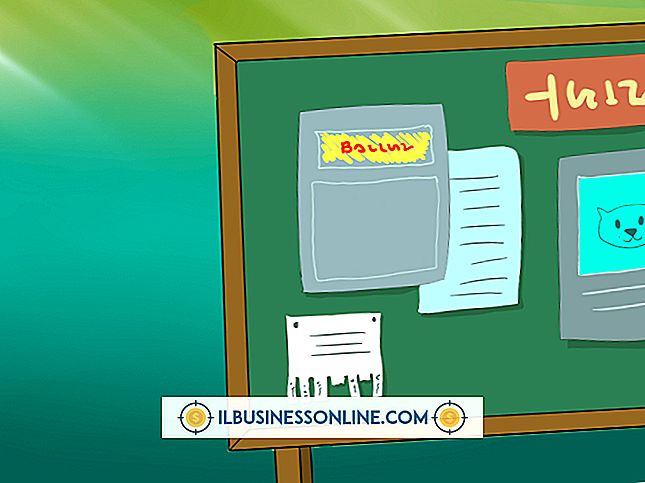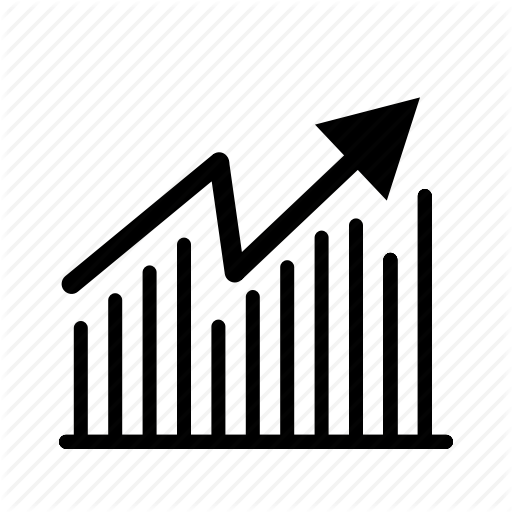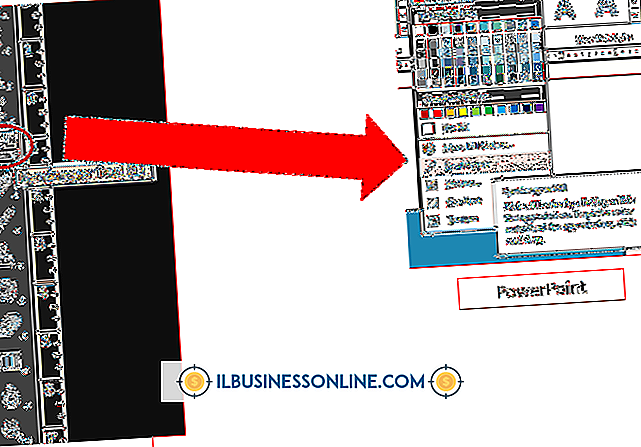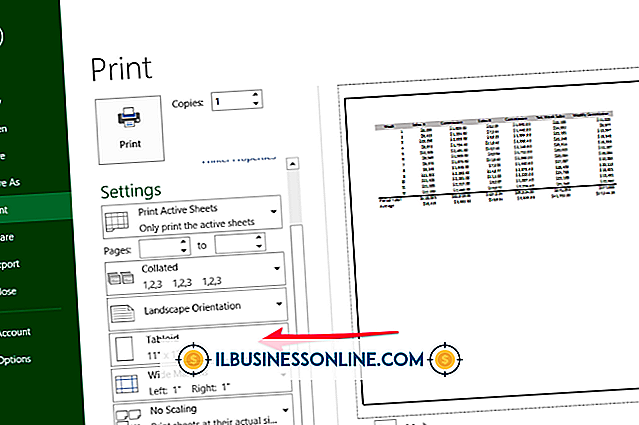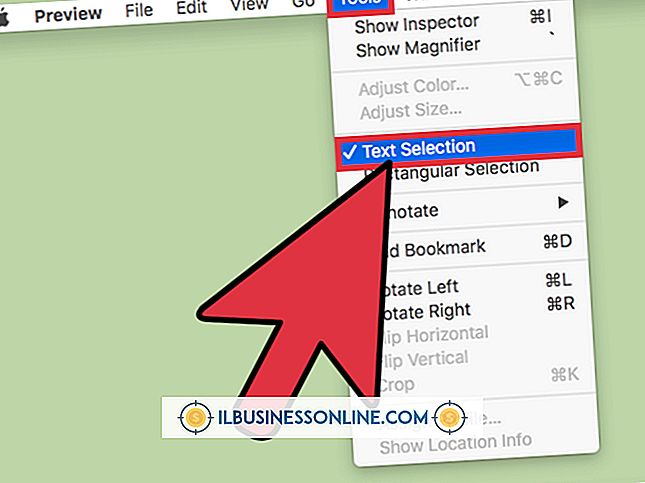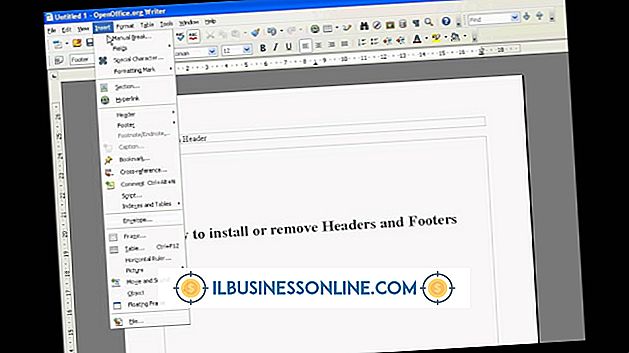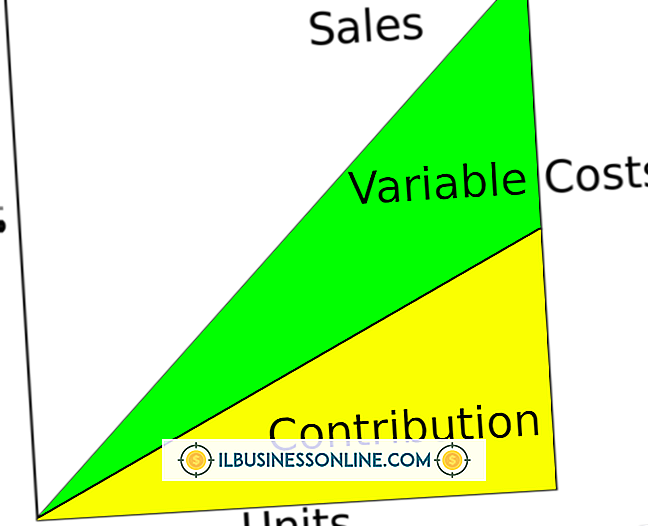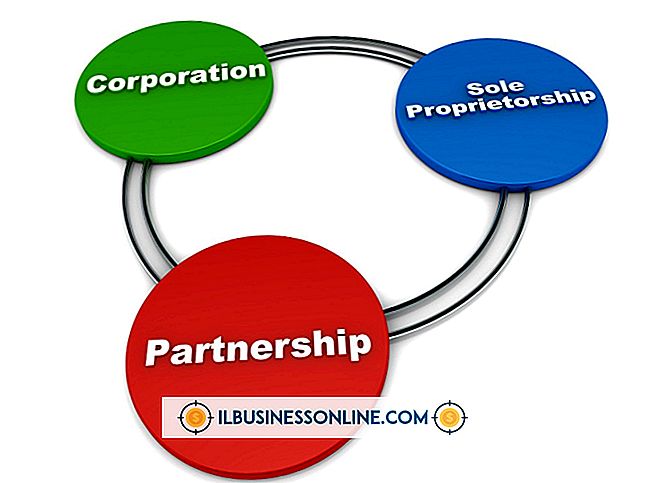Cara Memudar Musik di PowerPoint
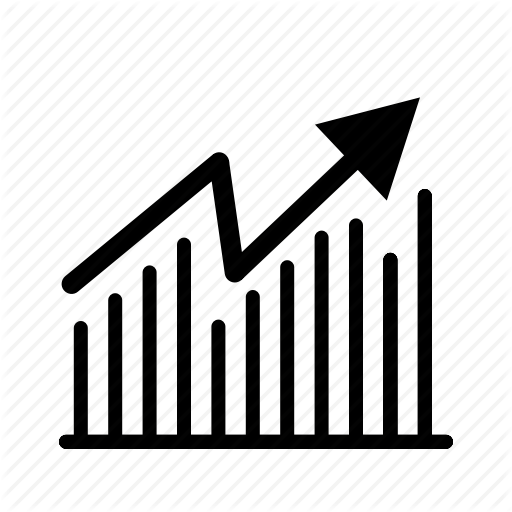
Presentasi PowerPoint sering menggunakan musik untuk meningkatkan slide atau transisi dari satu ke yang berikutnya. Namun ketika musik dimulai atau berhenti secara tiba-tiba, itu membuat gema penonton, mengalihkan perhatian mereka dari pesan Anda. Anda dapat mengedit klip audio Anda menggunakan aplikasi eksternal untuk mencegah hal ini, tetapi Anda juga dapat menggunakan alat pengeditan audio PowerPoint sendiri. Alat-alat ini akan memudar klip masuk dan keluar, memadukannya lebih alami ke dalam presentasi Anda. Mereka juga dapat memudar satu bagian ke bagian lain, jika slide berisi beberapa klip audio.
1.
Klik ikon klip musik, yang menyerupai pengeras suara.
2.
Klik "Putar" dari pita menu.
3.
Klik panah atas di sebelah "Fade In:" di tab Editing ribbon untuk menambah panjang fade. Misalnya, jika Anda ingin satu detik berlalu antara saat musik mulai diputar dan saat volume penuhnya, klik panah berulang kali hingga kotak "Fade In:" berbunyi 01.00.
4.
Klik panah atas di sebelah "Fade Out:" untuk mengatur waktu fade-out. Misalnya, untuk memudar 1, 5 detik terakhir dari musik, klik panah hingga kotak "Fade Out:" berbunyi 01, 50.
5.
Klik "Mainkan" di tab Pratinjau pita untuk mendengarkan musik dengan efek fade yang ditambahkan.
Tip
- Efek fade tidak mengubah total panjang audio. Untuk itu, gunakan fitur Potong Audio PowerPoint.